オンライン会議に最適なWordPress Zoomプラグイン5選
公開: 2023-11-23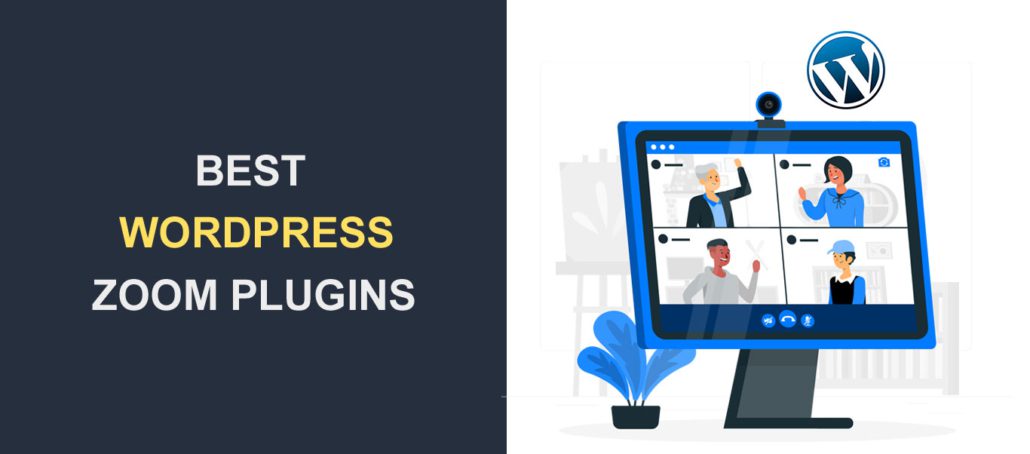
ウェビナー、デジタル会議、またはイベントを開催する場合は、WordPress Zoom プラグインを WordPress Web サイトに統合できます。 これらの Zoom プラグインを使用すると、会議の参加者が Zoom リンクを見つけて会議に参加しやすくなります。
WordPress Zoom プラグインをインストールすると、ユーザーは過去の会議や仮想イベントの録画を簡単に見つけることができます。
この記事では、オンライン会議に最適な 5 つの WordPress Zoom プラグインについて概説します。
目次
- Zoomを使ったビデオ会議
- eRoom – Zoom ミーティングとウェビナー
- 予定の予約とイベントカレンダー – Amelia
- ウェビナー点火
- イベントマネージャー
- 結論
- よくある質問
1.Zoomを使ったビデオ会議
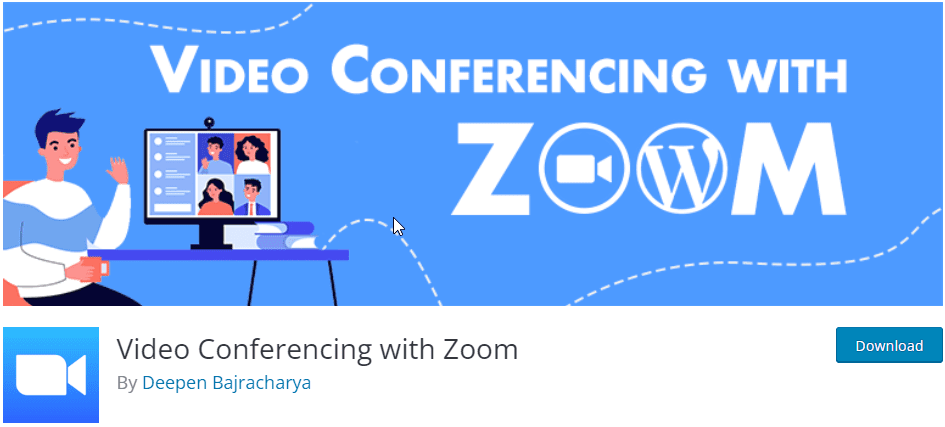
Zoom によるビデオ会議は、 Zoom を Web サイトに統合するための素晴らしい WordPress Zoom プラグインです。 このプラグインを使用すると、WordPress ダッシュボードから直接 Zoom セッションを管理できます。
Zoom を使用したビデオ会議は、Zoom のすべてのアクティビティをシームレスに制御する方法を提供します。 Zoomミーティングを管理するためのいくつかの機能が付属しています。
このプラグインは、 WooCommerce Appointments Bookings プラグインとも統合されます。 これにより、仮想イベントや録画へのアクセスに対してユーザーに料金を請求することができます。
たとえば、教師は、録画された授業にアクセスするために生徒に料金を支払うよう要求できます。 ジムのインストラクターや、貴重な Zoom 録画を持っている人にも同じことが当てはまります。 有料のプライベートコンサルティングセッションもご利用いただけます。
コスト: Zoom によるビデオ会議には、機能が制限された無料版があります。プレミアム プランの料金は、Web サイトごとに 39.99 ドルです。
主な特長
- プラグインを使用すると、Web サイトから Zoom ミーティングを管理できます
- ブラウザ経由で直接会議に参加することをサポートします
- Zoomミーティングをインポートできます
- 録画やイベントを特定のユーザーに制限できます
- ショートコードを使用して特定のページにビデオを埋め込む
- WooCommerce の統合
- WCFM マーケットプレイスの統合
- WooCommerce 予約の統合
使い方
ビデオ会議プラグインを使用するには、まず WordPress Web サイトにプラグインをインストールする必要があります。
そのためには、WordPress にログインし、[プラグイン] >> [新規追加]に移動します。
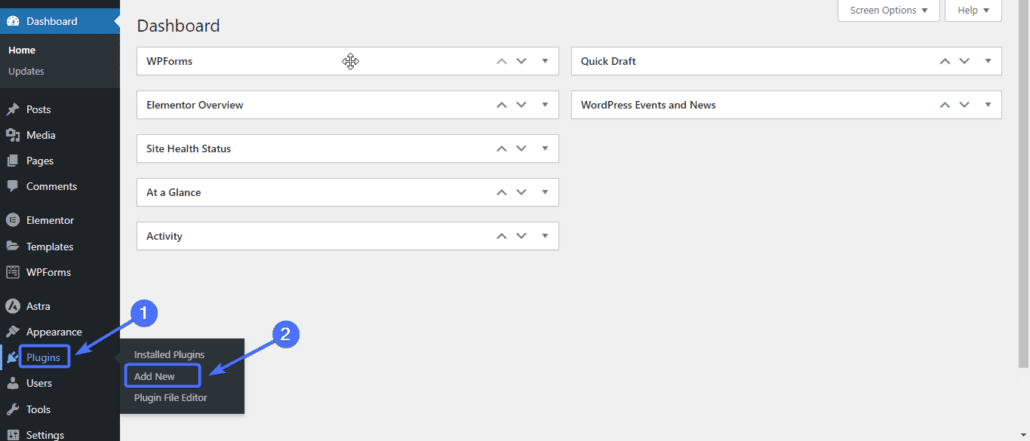
次に、ページの右上隅にある検索ボックスに「 Zoom を使用したビデオ会議」と入力します。
プラグインが検索結果に表示されます。「今すぐインストール」をクリックしてから「アクティブ化」をクリックしてプラグインを有効にします。
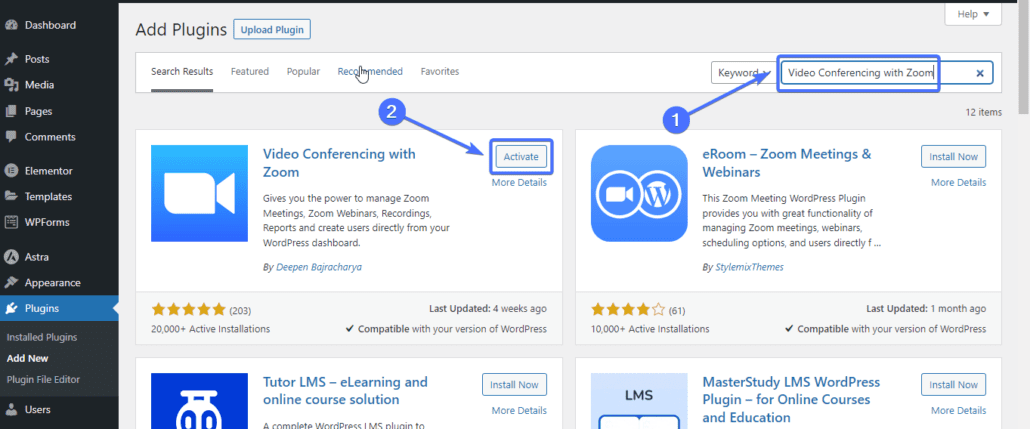
有効化すると、プラグインは WordPress ダッシュボードに「 Zoom Events」として表示されます。
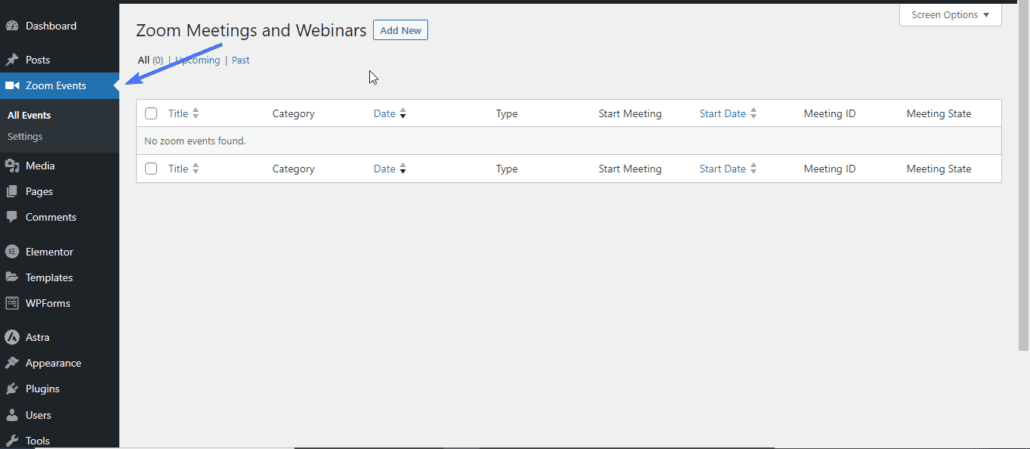
プラグインの設定
プラグインをインストールしたら、Zoom に接続できるように設定する必要があります。
これを行うには、[Zoom イベント] >> [設定]に移動します。
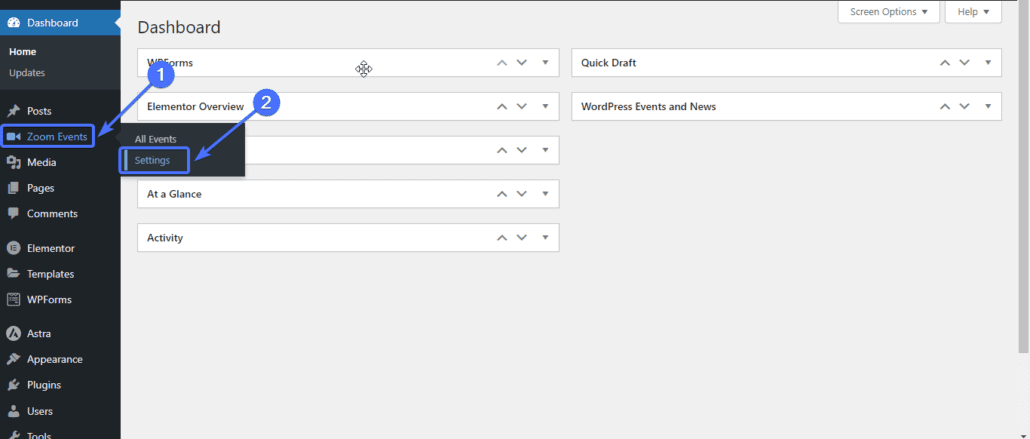
これにより、プラグインの設定画面が表示され、そこでプラグインを Zoom アカウントにリンクできます。
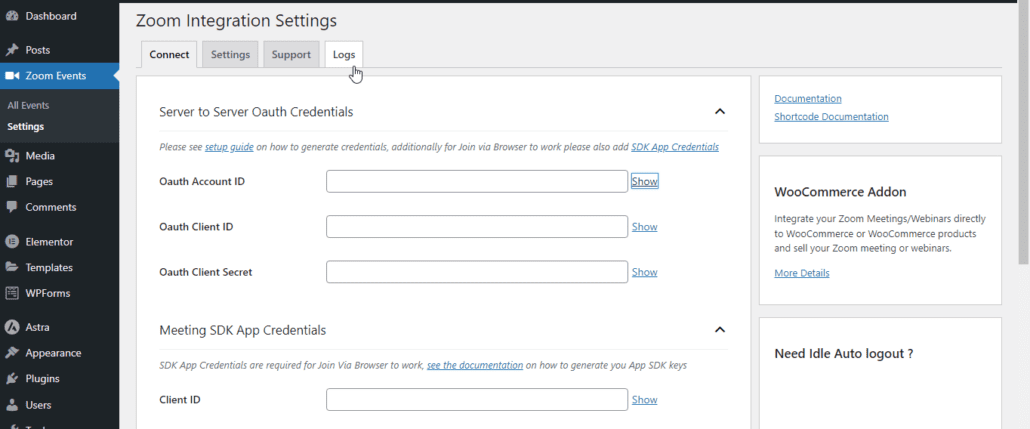
上の画像からわかるように、プラグインを設定するには、Zoom Server to Server Oauth 認証情報と Meeting SDK App 認証情報が必要です。
一方、Zoom を使用したビデオ会議には、Zoom API を取得してプラグインをセットアップするために使用できる広範なセットアップ ガイドが用意されています。
Zoom 認証情報の生成方法については、 Zoom 公式ドキュメントを確認してください。
2. eRoom – WordPress Zoom プラグイン
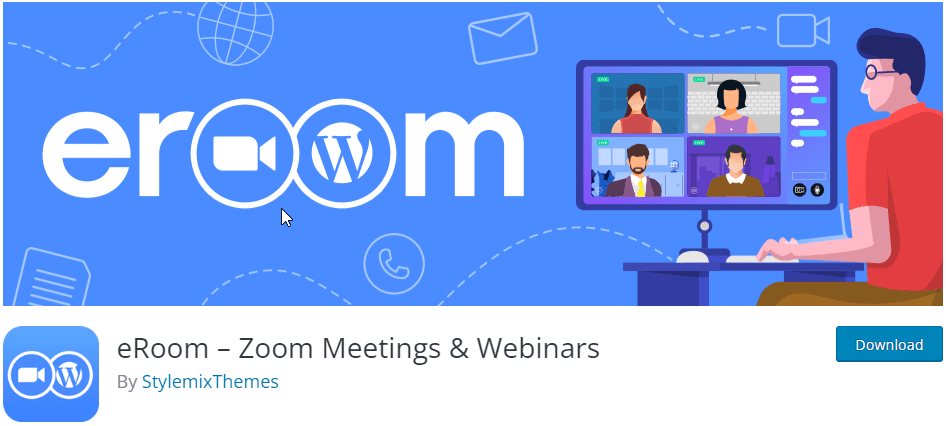
eRoom は、Zoom を WordPress サイトに統合できる、もう 1 つのエキサイティングなビデオ会議 WordPress プラグインです。
WordPress Zoom プラグインには、会議やウェビナーの管理など、いくつかの機能があります。 また、WP ダッシュボード上で直接スケジュール オプションとユーザー管理も提供します。
eRoom は、組織内のコラボレーション、面接、教育などに最適な Zoom WordPress プラグインです。 このプラグインを Web サイトにインストールすると、参加者がイベントに簡単にアクセスできるようになります。
ミーティングやウェビナーを任意の Web ページまたは投稿に埋め込むオプションを使用すると、さまざまな人々にイベントを宣伝することが簡単になります。
さらに、eRoom には、ウェビナーやミーティングのパフォーマンスを追跡できる管理領域があります。 参加者数なども確認できます。
コスト: eRoom には無料版があります。ただし、プレミアム プランの料金は年間 39 ドル、生涯支払額は 129 ドルです。
主な特長
- Zoomミーティング
- Zoomウェビナー
- Zoom APIに対応
- Zoomビデオ会議機能を有効にします
- WordPress ページで会議を開催するためのショートコード
- 会議とユーザーを管理するための管理領域
- Zoom のエンゲージメントとパフォーマンスのレポート
- GoogleカレンダーやiCalと統合
3. 予約 – アメリア
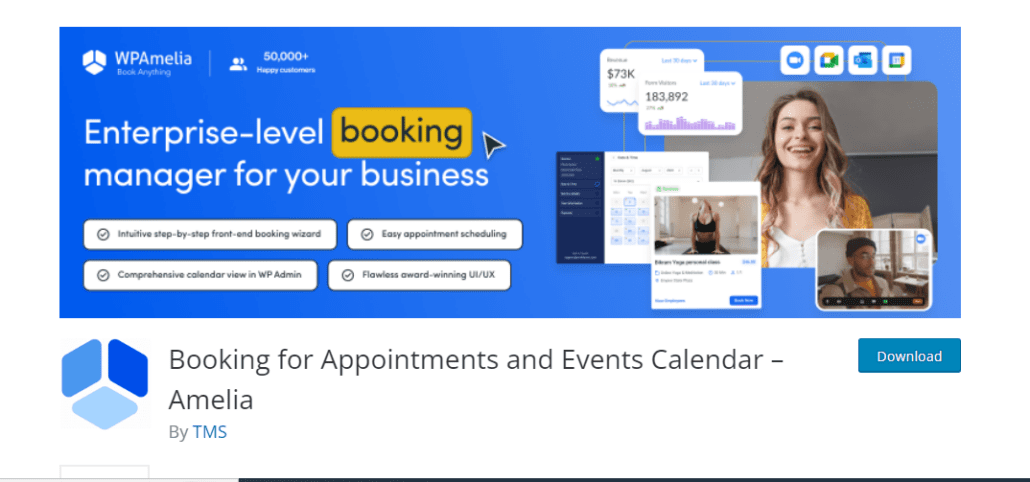

Amelia は、Zoom 統合機能を備えた信頼性の高いイベント予約プラグインです。 このプラグインは、イベントの予約および予定のスケジュール設定プロセスを自動化するように設計されています。 また、ユーザーフレンドリーなインターフェイスも提供しており、Zoom イベントに参加しようとしている人にとって快適な体験を保証します。
Zoom を Amelia と統合するには、まず Zoom アプリケーションをセットアップして、プラグインに接続できるようにする必要があります。 Amelia は、このプロセスを説明する詳細なガイドを提供しています。
プラグインを設定したら、Web サイトの任意のページにイベント予約フォームを埋め込んで、視聴者が簡単にアクセスできるようにすることができます。
コスト: Amelia には、機能が制限された無料版があります。プレミアム バージョンの料金は、Web サイトごとに 64 ドルです。
主な特長
- Zoom APIに対応
- モダンなデザイン
- お問い合わせオプション
- 空き時間帯を示す予約カレンダー
- 簡単なカスタマイズページ
- 読み込み速度の向上
- コンバージョン率の向上
4. ウェビナープラグイン – WordPress Zoomプラグイン
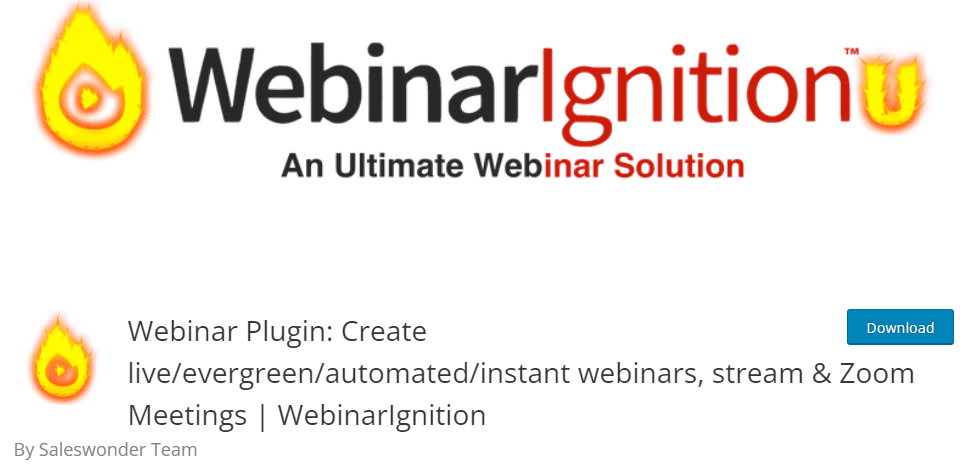
Webinar Ignition は、ウェビナーを管理するために設計されたイベント管理プラグインです。 WordPress Zoom プラグインを使用すると、ユーザーはイベントに登録し、カレンダーにイベントを追加し、イベントに関するリマインダーを受け取ることができます。
このプラグインはZoomでうまく動作します。 会議フィードを埋め込み、ユーザーを管理することができます。 WebinarIgnition は、Zoom イベントに課金できる WooCommerce とも互換性があります。
Zoom ミーティングに WebinarIgnition を使用するには、まず「Zoom によるビデオ会議プラグイン」を使用してミーティングを作成する必要があります。 その後、Zoom ミーティングのリンクを WebinarIgnition に埋め込むことができます。
コスト: WebinarIgnition は無料で使用できます。有料プランの料金は年間 197.16 ドル、永久ライセンスの場合は 720 ドルです。
主な特長
- WooCommerce Zoom プラグイン
- Zoomプラグインによるビデオ会議との統合
- 登録ユーザーは自分の Google カレンダーにイベントを追加できます
- 電子メールとテキストメッセージのリマインダー
- 完全に翻訳可能(言語)
- ビデオの上のウェビナー ルーム内にある独自の行動喚起
- ショートコードを使用してカスタム ウェビナー ページを構築する
- SMTP設定とスパム性テスト
5. イベントマネージャー
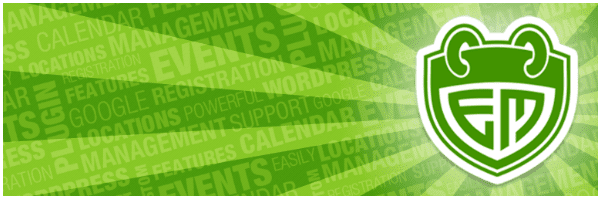
Events Manager は、WordPress でのイベント管理のために構築された素晴らしいプラグインです。
このプラグインはZoom 統合拡張機能として使用され、ダッシュボード上でZoom ミーティングを作成および管理できるようになります。 また、イベントに人々を招待するために送信できる電子メール テンプレートも提供します。
コスト: Events Manager プラグインは無料です。ただし、Web サイトあたり 89 ドルから PRO バージョンにアップグレードできます。
主な特徴:
- Zoomと統合されたWordPress予約プラグイン
- イベント管理管理者ダッシュボード
- ミーティング、ウェビナー、またはルームごとにイベント タイプをフィルターする
- イベントエディターからZoomイベント設定を変更する
- イベントへのアクセスを制限する
- Zoomイベントを収益化する
結論 – WordPress Zoom プラグイン
オンライン会議に最適な WordPress Zoom プラグイン 5 つを検討しました。 これらのプラグインは、WordPress Web サイトで会議を開催したり、イベントを企画したり、教育したりする場合にも役立ちます。
さらに、WordPress サイトで問題が発生した場合は、FixRunner にお問い合わせください。 私たちのチームは、ウェブサイトを完全に機能させるために必要なあらゆるサポートを提供します。
よくある質問
ズームとは何ですか?
Zoom は、パンデミック中の 2020 年に人気を博した無料のビデオ会議アプリです。
これは、オンライン イベントのスケジュールを設定したり、直前に誰かに電話したりするための頼りになるアプリです。 無料の Zoom サービスを使用すると、最大 40 分間の会議に最大 100 人の参加者を追加できます。
WordPress に Zoom を埋め込むことはできますか?
はい、Zoom や eRoom によるビデオ会議などの WordPress Zoom プラグインを使用して、WordPress サイトに Zoom を埋め込むことができます。 これらのプラグインを設定すると、Zoom ミーティングを任意のページに埋め込んだり、ショートコードを使用してサイトに投稿したりできます。
WordPress で Zoom ミーティングを作成するにはどうすればよいですか?
WordPress で Zoom ミーティングを作成するには、まず Zoom や eRoom での会議などの WordPress Zoom プラグインをインストールして設定する必要があります。
必要な詳細をすべて入力すると、WordPress ダッシュボードから直接 Zoom ミーティングを作成するオプションが表示されます。
Zoom プラグインの料金はいくらですか?
ほとんどのZoomプラグインは無料で使用できます。 ただし、これらの無料版には機能が制限されています。 トップクラスの Zoom プラグインのほとんどは、プレミアム プランの場合、Web サイトごとに 30 ドルから 100 ドルの費用がかかります。
